Le disque dur de votre ordinateur pourrait tomber en panne demain ou un bogue logiciel pourrait effacer vos fichiers. Les sauvegardes sont donc essentielles. Mais vous n’avez pas besoin de sauvegarder tous les fichiers sur votre PC. Cela ne ferait que gaspiller de l'espace et rendrait vos sauvegardes plus longues.
La règle primordiale des sauvegardes
La règle la plus importante des sauvegardes est que toutes les données importantes doivent exister à la fois dans deux ou plusieurs emplacements physiques. Vous ne pouvez pas créer de sauvegarde et supprimer l'original. Si vous le faites, ce n’est plus vraiment une sauvegarde. Vous n'avez toujours qu'une copie de vos données, vous venez de la déplacer dans un endroit différent.
Vous pensez peut-être que cela est évident, mais vous seriez surpris de voir combien de fois nous avons été contactés par des lecteurs qui ont perdu leurs données après la mort de leur lecteur «de sauvegarde».
Comment sauvegarder vos fichiers
Il existe de nombreuses façons de sauvegarder vos données, de la sauvegarde sur un lecteur externe au téléchargement de copies de vos données sur un serveur distant via Internet. Vous pouvez utiliser les outils intégrés à Windows ou télécharger un outil de sauvegarde tiers. Choisissez la meilleure solution de sauvegarde qui fonctionne pour vous. Nous discutons ici de certains de nos favoris.
Nous vous recommandons également d'utiliser plusieurs types de sauvegardes pour une sécurité maximale des données. Par exemple, si vous stockez votre unique disque de sauvegarde à côté de votre ordinateur, vous perdrez toutes les copies de vos fichiers si votre matériel est volé ou endommagé par un incendie. Donc, avoir une sauvegarde dans le cloud est une bonne idée.
Sauvegardez vos fichiers, pas votre système complet
Vous pouvez créer deux types de sauvegardes. Les outils de sauvegarde les plus courants sauvegardent une liste de fichiers et de dossiers que vous spécifiez. Cela vous permet de sauvegarder uniquement les fichiers et les dossiers dont vous avez besoin. Vos sauvegardes ne seront pas plus volumineuses que nécessaire, et elles se termineront rapidement.
Cependant, il est également possible de créer des sauvegardes complètes de l’image système du disque dur de votre ordinateur à l’aide d’outils intégrés ou tiers. Celles-ci sauvegardent tout, de votre répertoire système Windows et des fichiers de programme installés sur vos données personnelles. Ces sauvegardes seront beaucoup plus volumineuses et prendront beaucoup plus de temps à créer.
Pour la plupart des gens, nous vous recommandons de ne sauvegarder que vos fichiers et dossiers. Les sauvegardes d’image système ont l’air sympa, mais il ya de gros problèmes. Par exemple, vous ne pouvez pas facilement restaurer une image système sur un autre ordinateur, car une installation Windows ne fonctionnera généralement correctement que sur son système d'origine. Vous feriez mieux de commencer une nouvelle installation Windows et de réinstaller vos programmes.
Les sauvegardes d’image système ont leur place, mais évitez-les sauf si vous êtes sûr d’en avoir besoin. Ce n’est pas la meilleure solution de sauvegarde à usage général.
Fichiers à sauvegarder
Le plus important est de sauvegarder vos fichiers personnels. Sur un PC Windows moderne, vous les trouverez généralement sous C: \ Windows \ USERNAME, où USERNAME est le nom de votre compte utilisateur.
Par défaut, ce répertoire contient les dossiers de données de votre compte utilisateur. Ceux-ci incluent le dossier Documents dans lequel vos documents sont enregistrés par défaut, le dossier Images qui contient probablement des photos de famille, le dossier Téléchargements où les fichiers sont téléchargés, le dossier Musique dans lequel vos fichiers de musique sont probablement stockés et le dossier Vidéos dans lequel les vidéos sont stockées. Si vous utilisez iTunes pour votre musique, iTunes enregistre par défaut sa bibliothèque de musique dans votre dossier de musique. Il comprend même votre dossier Desktop (Bureau), où de nombreuses personnes stockent des fichiers.
Il inclut également d'autres dossiers importants, tels que OneDrive, Dropbox et Google Drive, dans lesquels des copies hors connexion de vos fichiers cloud sont stockées si vous utilisez ces services.
Il existe également un dossier AppData ici, mais vous ne le verrez pas à moins d’afficher des fichiers et des dossiers cachés. C'est ici que les programmes stockent les paramètres et les données spécifiques à votre compte d'utilisateur. Vous pourrez peut-être utiliser ces données pour restaurer les paramètres d’un programme individuel si vous avez besoin de récupérer à partir d’une sauvegarde.
Dans cet esprit, nous vous recommandons de sauvegarder l'intégralité du répertoire de votre compte utilisateur, y compris le dossier AppData caché. Cela garantit que vous avez tous vos fichiers et paramètres personnels et que vous n’avez pas à passer beaucoup de temps à y penser. Si plusieurs personnes utilisent le même PC et ont leurs propres fichiers, sauvegardez le dossier de chaque compte utilisateur.
Vous pouvez choisir d’exclure certains dossiers de la sauvegarde si vous ne souhaitez pas qu’ils soient présents. Par exemple, si vous stockez une série de vidéos téléchargées dans le dossier Vidéos et que vous ne vous inquiétez plus de les télécharger à nouveau, excluez-les de la sauvegarde. Si vous avez plusieurs giga-octets de machines virtuelles qui prennent beaucoup d’espace et que cela ne vous dérange pas de les configurer à nouveau, excluez le dossier de la machine virtuelle. Toutefois, si ces machines virtuelles sont importantes et qu'il vous faudra beaucoup de temps pour les configurer à nouveau, vous souhaiterez probablement les sauvegarder.
Vous remarquerez que nous utilisons beaucoup de mots tels que «par défaut», «probable» et «probablement» lorsque vous dites où vos fichiers sont stockés. C’est parce que Windows vous permet de stocker vos fichiers à n’importe quel emplacement. Si vous les avez déplacés, vous seul savez où tous vos fichiers sont stockés.
Par exemple, il est facile de déplacer un dossier tel que Musique, Vidéos, Téléchargements, Images ou Documents vers un autre emplacement de votre PC. Ces fichiers peuvent être stockés sur un autre lecteur, par exemple. Ou vous ne pouvez pas utiliser les dossiers par défaut et simplement vider des fichiers dans un dossier situé ailleurs sur le disque dur de votre PC. Si vous stockez vos fichiers dans des emplacements non standard comme celui-ci, il est essentiel d'identifier les dossiers contenant vos fichiers importants et de les ajouter à la sauvegarde.
Les signets de votre navigateur et d'autres paramètres se trouvent quelque part dans le dossier AppData. Par conséquent, la sauvegarde de l'intégralité de votre dossier d'utilisateur enregistre également ces fichiers. Cependant, vous pouvez utiliser la fonction de synchronisation de votre navigateur et synchroniser ses paramètres avec un compte Google, Firefox ou Microsoft. Cela vous évitera d'avoir à fouiller dans votre dossier AppData.
Si vous utilisez un client de messagerie de bureau, vous pouvez également sauvegarder vos courriels. Ce n'est pas nécessaire si vous utilisez le protocole IMAP moderne pour votre courrier électronique, car les copies originales de vos courriers électroniques sont toujours stockées sur le serveur distant. Toutefois, si vous avez téléchargé des e-mails via le protocole POP3, il est essentiel de les sauvegarder car ils ne peuvent être stockés que sur votre PC.
La bonne nouvelle est que vos courriels sont probablement stockés dans le dossier AppData de votre compte d'utilisateur. Ils seront donc automatiquement sauvegardés si vous sauvegardez l'intégralité de votre dossier d'utilisateur. Cependant, vous souhaiterez peut-être toujours vérifier l'emplacement de vos fichiers de courrier électronique pour vous assurer qu'ils sont sauvegardés.
Toutes les autres données personnelles et paramètres qui ne figurent pas dans votre dossier de compte d'utilisateur doivent être sauvegardés, si vous en tenez à vous. Par exemple, vous souhaiterez peut-être sauvegarder les paramètres d'application situés dans le dossier C:\ ProgramData de certaines applications.
Les jeux PC en particulier ont des fichiers partout. De nombreux jeux synchronisent leurs fichiers de sauvegarde en ligne à l’aide de Steam Cloud ou d’un service similaire. Ils n’ont donc pas besoin de sauvegardes. Beaucoup stockent leurs sauvegardes dans vos dossiers Documents ou AppData, tandis que d'autres les sauvegardent dans C: \ ProgramData ou à un autre emplacement, quelque part dans votre dossier Steam. Le site Web PCGamingWiki a une bonne base de données de jeux avec des informations sur le fait de savoir s'ils synchronisent ou non leurs sauvegardes et exactement où se trouvent leurs fichiers de sauvegarde sur votre PC.
Assurez-vous de sauvegarder toutes les données qui vous intéressent, qu'il s'agisse de photos de famille, de paramètres d'une application essentielle à la mission ou de sauvegardes de jeux pour ce RPG auquel vous jouez depuis 100 heures.
Fichiers que vous ne devriez pas sauvegarder
Il n’ya jamais de raison de sauvegarder votre répertoire Windows ou votre dossier Program Files. Laissez ces dossiers en paix.
Le répertoire Windows contient les fichiers système Windows. Ils ne sont pas portables entre différents matériels PC. Windows installera ces fichiers lorsqu’il sera installé sur un nouveau PC, vous n’en aurez donc pas besoin.
CONNEXE: Pourquoi vous ne pouvez pas simplement copier le dossier d’un programme sur un nouveau système Windows (et quand vous le pouvez)
Le dossier Program Files contient des fichiers pour vos applications installées. Vous ne pouvez généralement pas simplement copier ces dossiers. Vous devrez réinstaller la plupart des applications à partir de rien. Il est donc généralement inutile de sauvegarder ce dossier.
Une poignée de programmes peuvent être simplement déplacés entre ordinateurs. Par exemple, vous pouvez sauvegarder vos répertoires Steam ou Battle.net et les copier sur un nouveau PC, en enregistrant le gros téléchargement de ces jeux. Cependant, même ces dossiers ne sont pas essentiels à la sauvegarde. Ils peuvent accélérer l’installation d’un nouveau PC et économiser du temps de téléchargement, mais ils ne regorgent pas de fichiers critiques que vous ne pourrez jamais récupérer. Vous pouvez toujours réinstaller vos programmes pour qu’ils ne soient pas prioritaires si vous avez peu d’espace.
Sauvegardez régulièrement
Une fois que vous avez commencé à sauvegarder vos fichiers, vous devez continuer à créer des sauvegardes régulières. Sauvegardez vos fichiers quotidiennement, si possible. Ce processus sera rapide si vous sauvegardez régulièrement, car votre outil de sauvegarde ne fera que sauvegarder les quelques fichiers personnels qui ont été modifiés.
L'automatisation de vos sauvegardes permet de vous assurer que ces sauvegardes sont effectuées régulièrement. C’est une des raisons pour lesquelles les solutions de sauvegarde en ligne sont si performantes. Ils peuvent être configurés pour sauvegarder automatiquement votre PC tous les jours lorsque vous ne l’utilisez pas, vous n’aurez même pas à y penser.
Articles Similaires
Quels fichiers devez-vous sauvegarder sur votre PC Windows?
 Reviewed by Badr Dev
on
20:19
Rating:
Reviewed by Badr Dev
on
20:19
Rating:
 Reviewed by Badr Dev
on
20:19
Rating:
Reviewed by Badr Dev
on
20:19
Rating:






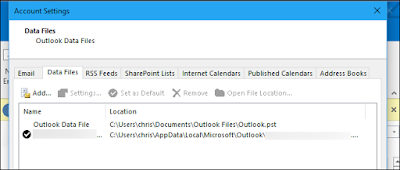









Aucun commentaire: